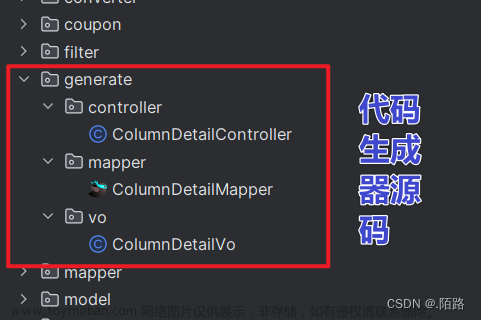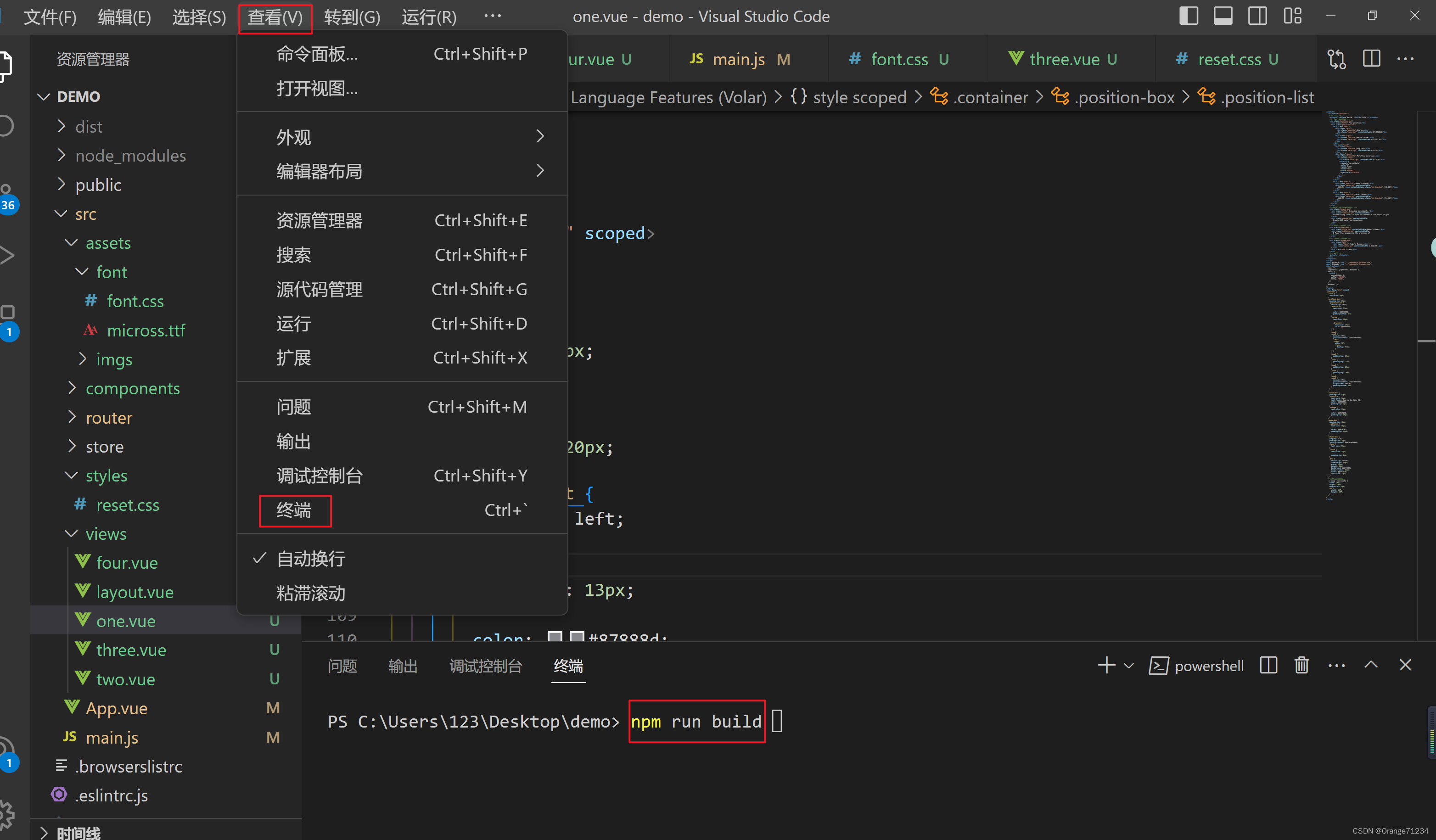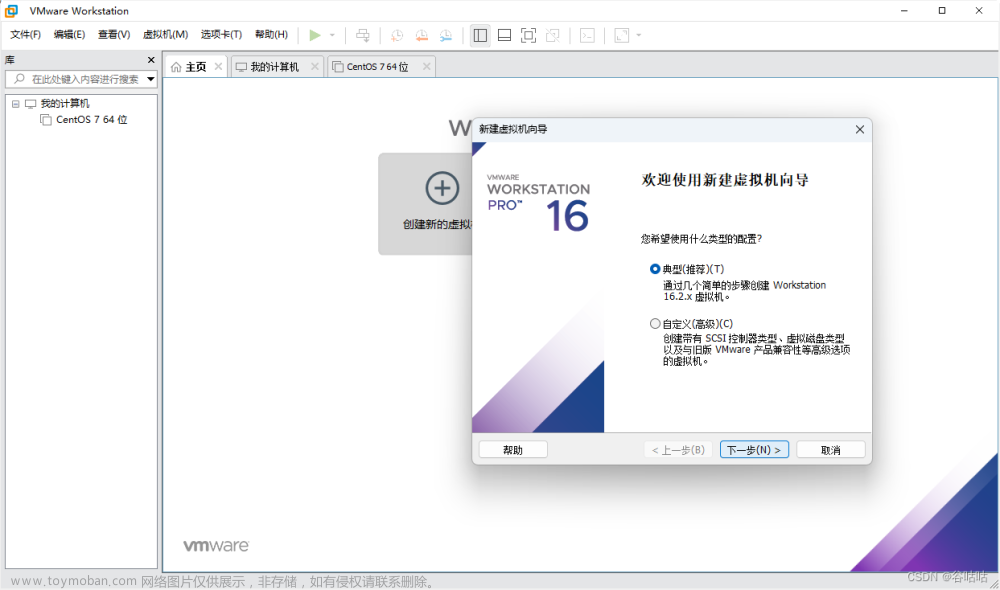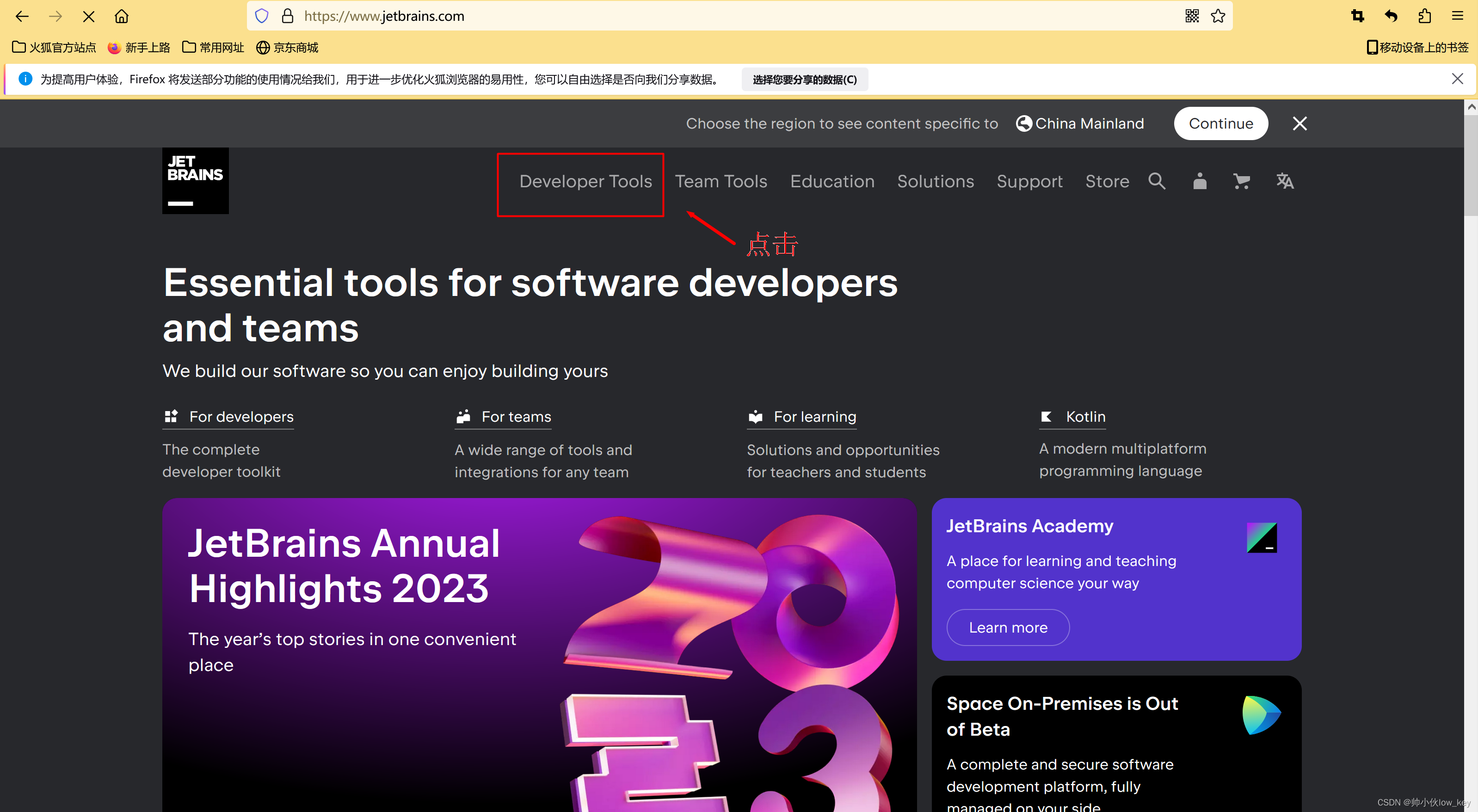目录
1、打开新建项目
2、左侧选择 Spring Initializr,右侧修改对应属性
3、选择Spring Boot版本
4、导入依赖
5、等待依赖下载
6、SpringBoot项目结构简介
1、打开新建项目

2、左侧选择 Spring Initializr,右侧修改对应属性
左侧选择Spring Initializr 表示这是一个Spring Boot项目,右侧红框部分都是需要修改的,如项目名称等
- 语言:表示这个项目将采用什么语言,此处选择java,表示用java语言来构建项目
- 类型:Springboot是基于Spring的框架,底层依然是maven
- java: 选择JDK版本,此处选择8(视情况修改)
- 打包方式: 此处选择jar包

完成后点击下一步
3、选择Spring Boot版本
注意:Spring Boot 3开头的版本支持的JDK版本最低是JDK17
目前主流还是JDK8,所以我们选择版本为2.7.17(当然,若你经常使用JDK17,选择3开头的版本也可以)
SNAPSHOT: SNAPSHOT 版本是指正在积极开发中的、可能包含最新功能和改进的版本
SNAPSHOT版本通常处于开发阶段,还没有达到稳定的发布状态,所以不建议在生产环境中使用该版本
所以此处我们选择2.7.17
时间不同,此处显示的版本号不同,问题不大,只要是2开头,不带SNAPSHOT的版本都可以

4、导入依赖
左侧选择依赖,右侧显示已添加的依赖
此处的依赖选择就要看你自己需要使用什么依赖了
当然,不仅只有创建的时候可以导入依赖,写项目的过程中随时都可以通过各种方式导入依赖,所以此处不要担心依赖的选择
若实在不知道选择什么,像我一样先添加这两项即可

完成后点击创建
5、等待依赖下载
若是第一次创建,在下载的途中,我们去检查下设置里的本地maven仓库是否正确(下面第二张图片)
若是第一次创建,时间会比较长,耐心等待即可(记得检查以及配置国内源)

打开设置,检查maven配置:
咱俩的maven地址大概率是不一样的,只要你的正确即可
配置maven国内源教程:
https://blog.csdn.net/dream_ready/article/details/133949393

检查完成后等待依赖下载即可
6、SpringBoot项目结构简介
 文章来源:https://www.toymoban.com/news/detail-775893.html
文章来源:https://www.toymoban.com/news/detail-775893.html
7、SpringBoot项目创建失败或无法启动,启动报错时的常见问题及解决方案
https://blog.csdn.net/dream_ready/article/details/133965467文章来源地址https://www.toymoban.com/news/detail-775893.html
到了这里,关于如何在idea中创建Springboot项目? 手把手带你创建Springboot项目,稳!的文章就介绍完了。如果您还想了解更多内容,请在右上角搜索TOY模板网以前的文章或继续浏览下面的相关文章,希望大家以后多多支持TOY模板网!